目录博士Dr.Folder是一款好用的电脑文件夹图标美化工具。使用本软件可以轻松更换电脑中的文件夹图标,非常好用;
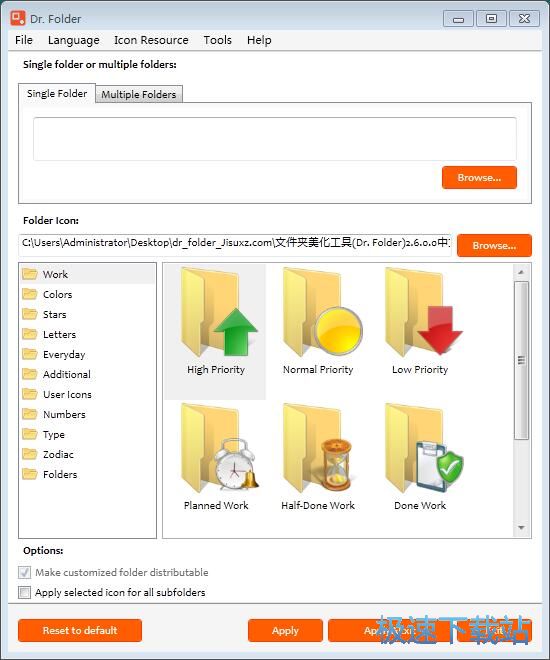
极速小编首先给大家演示一下怎么使用目录博士Dr.Folder更换电脑本地文件夹图标吧。首先我们要选择想要更换图标的文件夹。点击软件主界面中的文件夹选择区域中的Browse浏览,就可以打开文件夹选择窗口,选择想要更换图标的文件夹;
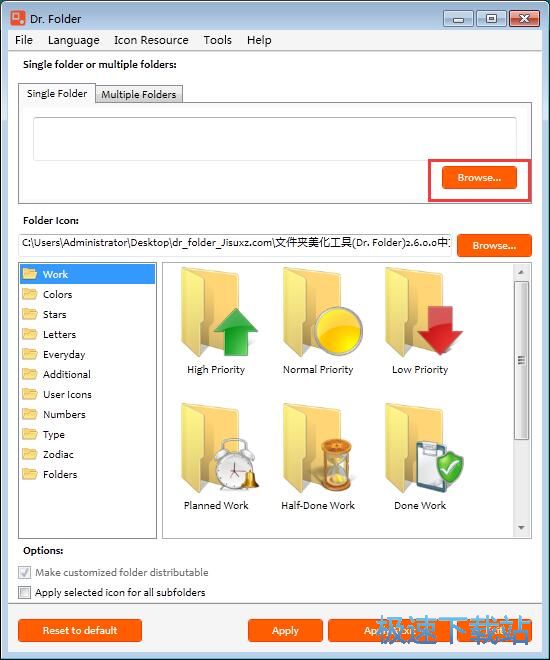
在文件夹浏览窗口中。找到想要更换图标的文件夹,点击选中文件夹之后点击确定,就可以将文件夹导入到软件中,准备更换图标;
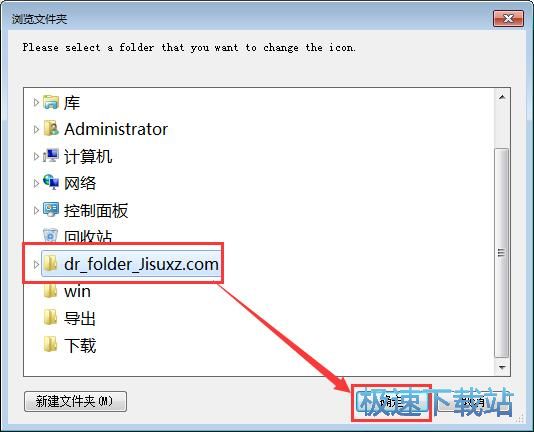
文件夹成功导入到软件中,我们可以在软件的主界面中看到我们刚刚选择的文件夹的文件夹路径;
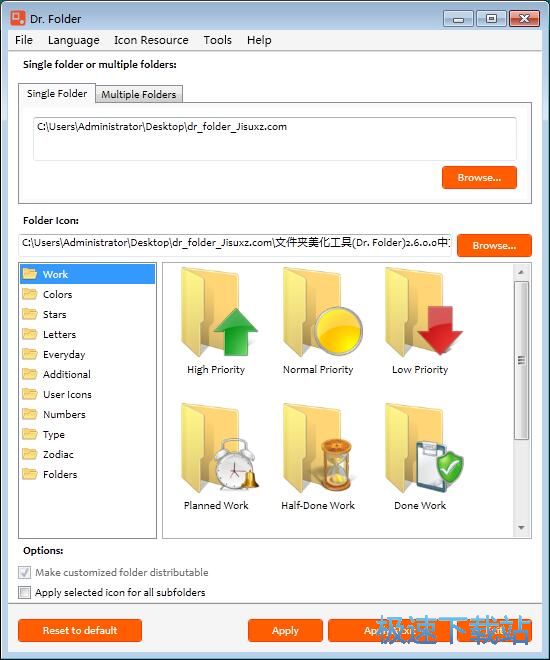
接下来我们就可以开始更换文件夹图标。软件准备了非常多的文件夹图标以及分类。我们可以自行选择想要使用的文件夹图标;
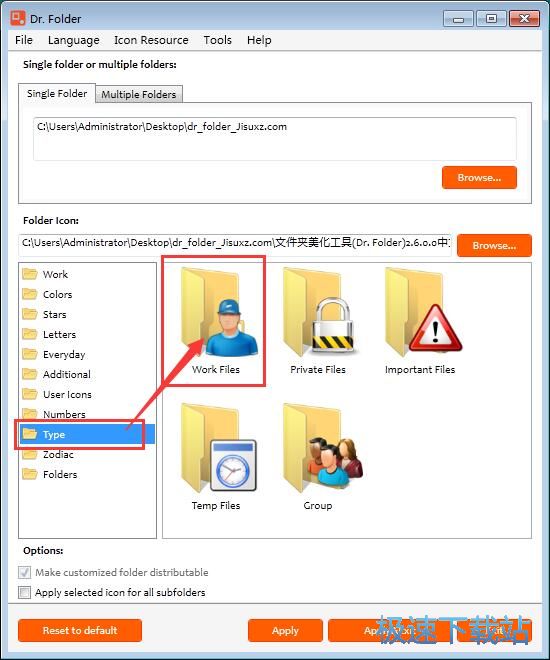
选中想要使用的文件夹图标之后,就可以点击软件主界面底部的Apply应用,将选中的文件夹图标替换到选中的文件夹中;
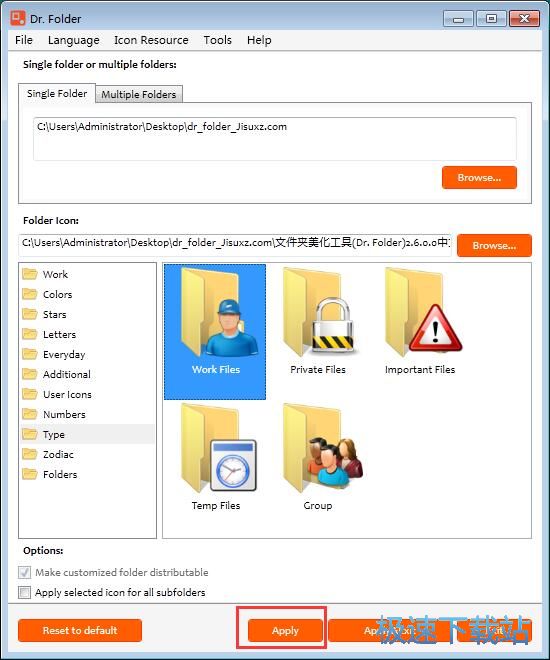
这时候如果电脑中有安装360安全卫士的话,360安全卫士会弹窗提示有程序试图修改Desktop.ini文件。选择允许软件操作即可;
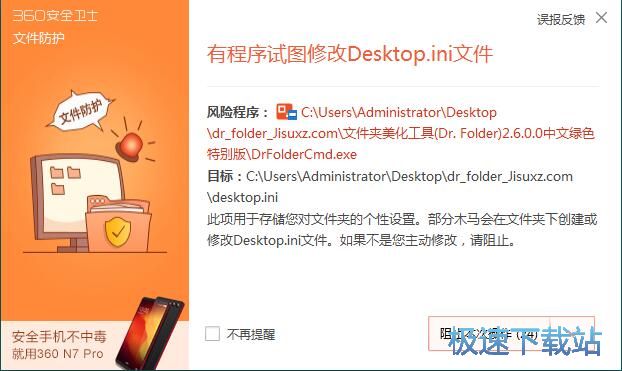
文件夹图标更换成功,这时候我们可以看到选中的文件夹的图标被成功修改为选中的文件夹图标;

接下来我们可以试一下将更换文件夹图标的文件夹图标设置回原来的图标。导入文件夹后点击软件主界面左下角的Reset to default重设回默认值,就可以将文件夹图标重新设置成默认图标;
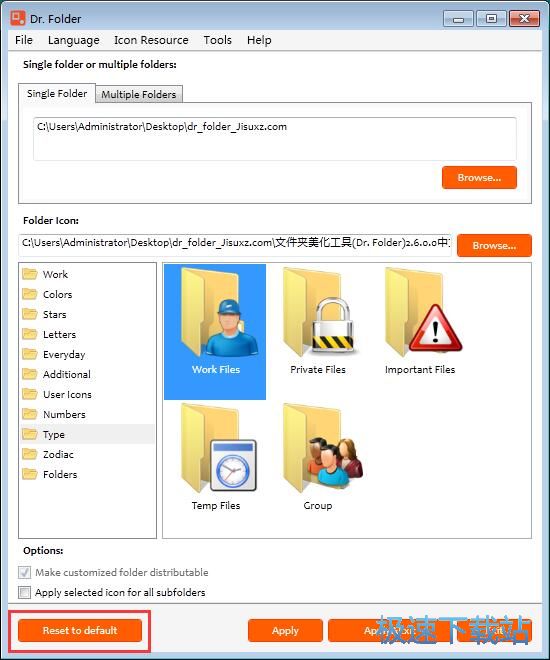
文件夹图标还原成功。

目录博士Dr.Folder的使用方法就讲解到这里,希望对你们有帮助,感谢你对极速下载站的支持!